O Rog Ally fez um respingo em 2023 como uma alternativa convincente ao convés do vapor, oferecendo aos jogadores acesso a uma gama mais ampla de títulos graças ao seu sistema operacional Windows. No ano seguinte, o Rog Ally X atingiu o mercado, aprimorando o dispositivo com internos atualizados e ergonomia melhorada para uma aderência mais confortável e melhor resfriamento.
Embora o fascínio principal do Rog Ally seja sua portabilidade, também é ótimo ter a flexibilidade de aproveitar seus jogos em uma tela maior, seja uma TV ou um monitor de jogos. Felizmente, os dois modelos Rog Ally suportam conexão com displays externos, permitindo que você mergulhe em sua experiência de jogo em uma tela maior. Abaixo, você encontrará um guia abrangente sobre como conectar seu aliado de ROG a uma TV ou monitor, completa com instruções passo a passo e nossas principais recomendações.
Como se conectar com um adaptador
Existem várias maneiras de conectar seu aliado de ROG a uma TV ou monitor, mas o uso de um adaptador é uma solução direta e que economiza espaço. Se você escolhe um adaptador compacto no estilo Dongle, um cabo direto ou o dock oficial do Rog Gaming Charger, existem inúmeras opções para atender às suas necessidades.
O que você precisará

ASUS ROG 65W Dock Charger
O Dock Charger ASUS ROG 65W é a opção de adaptador mais eficiente, pois não apenas conecta seu aliado de ROG a uma TV, mas também cobra seu dispositivo. Ele suporta HDMI 2.0 e inclui portas USB Tipo-A e USB Tipo C. Tudo o que você precisa é de um cabo USB-C e HDMI para começar. O Dock Charger também possui uma porta USB-A, perfeita para conectar um mouse ou teclado.
Como alternativa, você pode usar um adaptador USB-C para HDMI de terceiros, que você conecta diretamente à porta USB-C do Rog Ally. Em seguida, conecte um cabo HDMI do adaptador à sua TV ou monitor. Para uma solução com um cabo, considere um cabo USB-C para HDMI que se conecte diretamente do seu aliado de ROG à sua TV ou monitor.
Alguns adaptadores USB-C para HDMI vêm com uma porta USB-C de passagem para carregar. Se o seu adaptador tiver esse recurso, você precisará de um cabo USB-C adicional e seu adaptador de energia para manter o aliado do ROG enquanto toca.
Como conectar: instruções passo a passo
- Conecte um adaptador USB-C a HDMI (ou cabo) na porta USB-C do Rog Ally na parte superior do gabinete. Se estiver usando o Dock do Rog Gaming Charger, conecte uma extremidade de um cabo USB-C à porta USB-C do Rog Ally e a outra extremidade à porta de carregamento USB-C no dock do carregador.
- Conecte um cabo HDMI ao adaptador (ou Dock Charger) e conecte a outra extremidade a uma porta HDMI disponível na sua TV ou monitor. Se estiver usando um cabo direto USB-C para HDMI, basta conectar a extremidade HDMI à sua TV ou monitor.
- (Opcional) Se o seu adaptador USB-C tiver uma porta USB-C de passagem para carregar, conecte o adaptador de energia do seu Rog Ally a esta porta para fornecer energia.
- Poder no aliado de Rog; Ele deve detectar e gerar automaticamente o sinal de vídeo.
- Alterne sua TV ou monitor para a entrada HDMI correta para visualizar a tela do seu Rog Ally.
Como se conectar com uma posto de ancoragem
Para uma configuração que lembra o Nintendo Switch, considere usar uma estação de ancoragem. Embora o aliado do ROG não tenha uma estação de ancoragem oficial além da doca do Rog Gaming Charger, existem muitas opções de terceiros disponíveis. Essas estações de ancoragem permitem que você coloque o aliado do ROG em um suporte enquanto se conecta à sua TV ou monitor e cobra simultaneamente.
O que você precisará

Estação de ancoragem Jsaux HB0603
A estação de ancoragem JSAUX HB0603 é a nossa melhor escolha, oferecendo 100 watts de energia para carregamento rápido e várias portas. Este dock leve e compacto também serve como suporte, tornando -o perfeito para viajar e conectar -se a monitores maiores em qualquer lugar. As docas básicas para o aliado do ROG normalmente incluem uma porta HDMI e uma porta de carregamento de repasse USB-C. As docas mais avançadas podem oferecer portas USB adicionais para periféricos, discos rígidos externos, portas Ethernet para uma conexão com fio estável, slots de cartão SD para memória expandida e até uma porta de exibição para uma tela adicional. Muitas docas compatíveis com o convés do vapor também funcionarão com o aliado Rog.
Como conectar: instruções passo a passo
- Coloque seu aliado de Rog na doca.
- Conecte o cabo de alimentação USB-C à porta USB-C do Rog Ally na parte superior do gabinete.
- Conecte o adaptador de energia do seu Rog Ally à porta de carregamento USB-C no dock.
- Anexe um cabo HDMI à porta HDMI no dock e conecte a outra extremidade a uma porta HDMI disponível na sua TV ou monitor.
- Poder no aliado de Rog; Ele deve detectar e gerar automaticamente o sinal de vídeo.
- Alterne sua TV ou monitor para a entrada HDMI correta para visualizar a tela do seu Rog Ally.
Você também precisará de um controlador
Embora você possa conectar um mouse e teclado à solução de encaixe do seu Rog Ally, o uso de um controlador sem fio geralmente fornece a experiência de jogo mais confortável em uma tela maior. O aliado da ROG é compatível com qualquer controlador de jogos habilitado para Bluetooth. Aqui estão nossas principais recomendações para controladores que funcionam bem com o Rog Ally:

Sony Dualsense
O Sony DualSense é a nossa melhor escolha, oferecendo excelente desempenho e conforto. Disponível na Amazon, Best Buy e Target.

Controlador Xbox Elite Series 2
O controlador Xbox Elite Series 2 é outra ótima opção, conhecida por seus recursos de personalização. Disponível na Amazon e Best Buy.

Controlador Ultimate de 8bitdo
O controlador Ultimate de 8bitdo oferece uma opção versátil e acessível. Disponível na Amazon.

Gulikit Kingkong 3 MAX Controller
O controlador máximo de Gulikit Kingkong 3 é conhecido por seu design ergonômico. Disponível na Amazon.

Controlador de estilo de gamecube sem fio PowerA
O controlador de estilo PowerA WireCube sem fio é perfeito para os fãs do design clássico do GameCube. Disponível na Amazon.
Isso inclui opções de primeira parte, como o PS5 DualSense, o Xbox Wireless Controller ou o Nintendo Switch Pro Controller, além de uma variedade de controladores de terceiros. Alguns controladores usam uma conexão sem fio de 2,4 GHz com um adaptador USB incluído, que normalmente oferece menor latência e melhor alcance que os controladores Bluetooth padrão. Para uma solução simples de plug-and-play, você também pode optar por um controlador USB com fio se estiver perto o suficiente do seu aliado ou da estação de encaixe.
 Lar
Lar  Navegação
Navegação






 Artigos Mais Recentes
Artigos Mais Recentes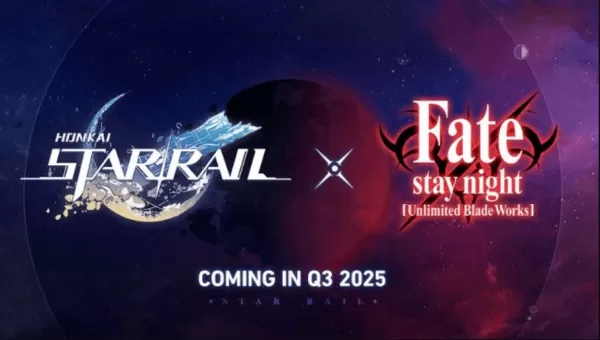
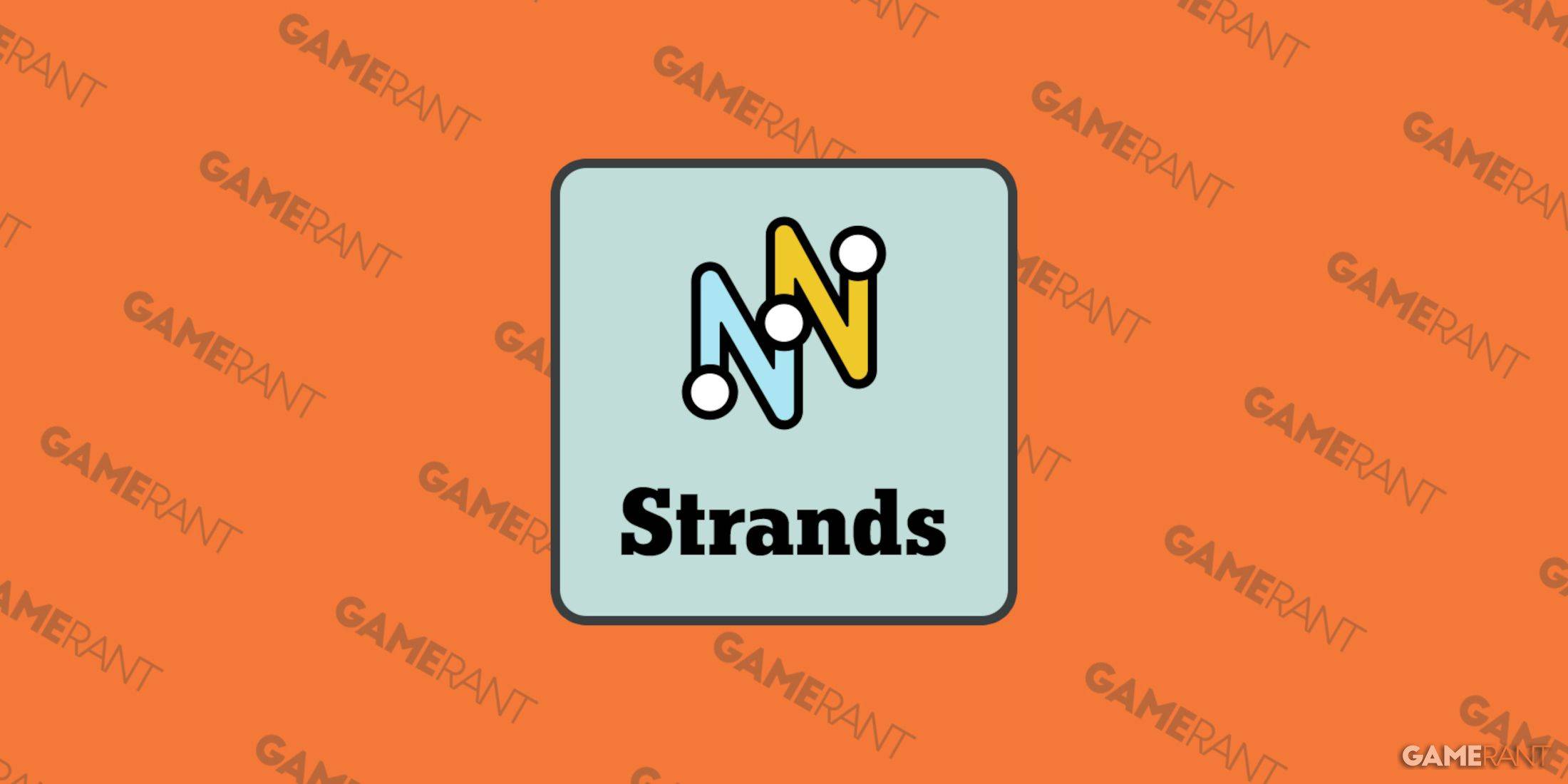









 Últimos Jogos
Últimos Jogos












